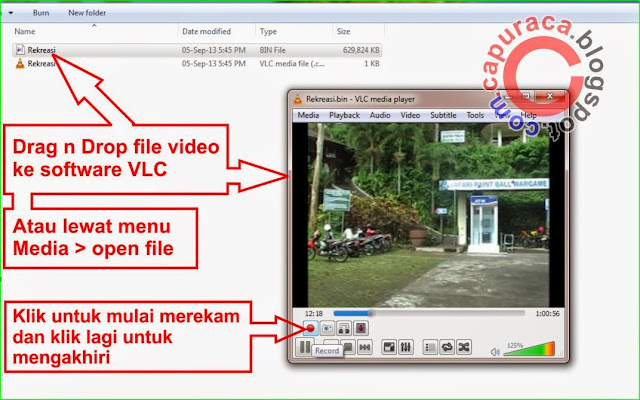Memotong video untuk membuang bagian-bagian rekaman yang tidak diperlukan memang dapat dilakukan dengan berbagai macam software editor video. Salah satunya adalah dengan menggunakan software VLC.
Untuk cara memotong dengan menggunakan VLC pun cukup mudah, tapi untuk lebih jelasnya akan saya ceritakan sedikit bagaimana caranya.
Sebenarnya Selain VLC Media Player, Proshow Producer juga dapat digunakan untuk memotong video yang dapat anda coba.
Pada dasarnya VLC Media Player memiliki kemampuan untuk merekam video yang diputar didalamnya. Fungsi ini dapat dimanfaat kan untuk memotong video sesuai keinginan.
Jadi semisal anda hanya membutuhkan video dari menit pertama sampai menit ke duabelas saja maka anda hanya perlu menekan tombol record pada posisi video di menit pertama dan menekan tombol record lagi setelah video mencapai menit ke duabelas.
Dan hasilnya akan otomatis tersimpan di folder Video. Anda dapat melanjutkan mengambil bagian video lainnya secara simultan.
Kekurangannya dengan cara ini adalah, anda harus menunggu video diputar secara normal dari menit pertama sampai ke duabelas. Bagaimana kalau video yang perlukan hanya dari menit pertama sampai menit ke tigapuluh dari durasi total 60 menit?
Dan sayangnya suara asli videonya pun ikut hilang saat di putar di VLC Media Player, mungkin ada yang salah dengan setingan komputer saya atau kah memang seperti itu keadaannya.
Tapi tidak mengapa, karena nanti saat penggunaannya pun terkadang perlu untuk menghilangkan backsound nya juga. jadi lumayan praktis dengan menggunakan software VLC Media Player.
Meskipun untuk menghilangkan backsound pada video dapat juga dilakukan dengan menggunakan software Proshow Producer. Cara menghilangkan backsound dengan proshow Producer pun sangat mudah dilakukan.
mengetahui beberapa software editor video memang diperlukan untuk dijadikan alternatif software yang dapat digunakan untuk memotong video. Karena ada beberapa software editor video yang tidak support dengan semua jenis file video.
Karena video yang akan di edit berekstensi bin dan entah mengapa software editor video lainnya tidak bisa menerima video dengan ekstensi ini.
Sempat mencoba untuk mengkonvert video kesana sini tapi video hasil konvertnya malah rusak dan tidak bisa ditonton.
Jadi alternatif menggunakan VLC Media Player dapat anda jadikan pilihan jika anda menemukan masalah yang sama.
Meskipun fungsi dasarnya untuk merekam, namun dapat juga berfungsi baik jika digunakan untuk memotong video sesuai keinginan.
Demikianlah Cara memotong Video dengan bantuan VLC Media Player. Semoga bermanfaat.
Untuk cara memotong dengan menggunakan VLC pun cukup mudah, tapi untuk lebih jelasnya akan saya ceritakan sedikit bagaimana caranya.
Sebenarnya Selain VLC Media Player, Proshow Producer juga dapat digunakan untuk memotong video yang dapat anda coba.
Pada dasarnya VLC Media Player memiliki kemampuan untuk merekam video yang diputar didalamnya. Fungsi ini dapat dimanfaat kan untuk memotong video sesuai keinginan.
Jadi semisal anda hanya membutuhkan video dari menit pertama sampai menit ke duabelas saja maka anda hanya perlu menekan tombol record pada posisi video di menit pertama dan menekan tombol record lagi setelah video mencapai menit ke duabelas.
Dan hasilnya akan otomatis tersimpan di folder Video. Anda dapat melanjutkan mengambil bagian video lainnya secara simultan.
Kekurangannya dengan cara ini adalah, anda harus menunggu video diputar secara normal dari menit pertama sampai ke duabelas. Bagaimana kalau video yang perlukan hanya dari menit pertama sampai menit ke tigapuluh dari durasi total 60 menit?
Dan sayangnya suara asli videonya pun ikut hilang saat di putar di VLC Media Player, mungkin ada yang salah dengan setingan komputer saya atau kah memang seperti itu keadaannya.
Tapi tidak mengapa, karena nanti saat penggunaannya pun terkadang perlu untuk menghilangkan backsound nya juga. jadi lumayan praktis dengan menggunakan software VLC Media Player.
Meskipun untuk menghilangkan backsound pada video dapat juga dilakukan dengan menggunakan software Proshow Producer. Cara menghilangkan backsound dengan proshow Producer pun sangat mudah dilakukan.
mengetahui beberapa software editor video memang diperlukan untuk dijadikan alternatif software yang dapat digunakan untuk memotong video. Karena ada beberapa software editor video yang tidak support dengan semua jenis file video.
Karena video yang akan di edit berekstensi bin dan entah mengapa software editor video lainnya tidak bisa menerima video dengan ekstensi ini.
Sempat mencoba untuk mengkonvert video kesana sini tapi video hasil konvertnya malah rusak dan tidak bisa ditonton.
Jadi alternatif menggunakan VLC Media Player dapat anda jadikan pilihan jika anda menemukan masalah yang sama.
Meskipun fungsi dasarnya untuk merekam, namun dapat juga berfungsi baik jika digunakan untuk memotong video sesuai keinginan.
Demikianlah Cara memotong Video dengan bantuan VLC Media Player. Semoga bermanfaat.